电脑录音软件的使用教程
- 分类:帮助 回答于: 2021年09月10日 09:04:30
电脑录音软件是一款可以帮助用户在使用电脑时进行声源录制的录制软件,在软件中用户可以自定义设置录音的一些参数,包括录音的质量、声源设置等,今天小编来跟大家说说电脑录音软件的使用教程,大家一起来看看吧。
1、下载录音软件后映入眼帘的是整个工具的初始界面,我们可以通过主页对软件作出相应的了解。

2、大致了解完录音软件后,看到‘格式选项’有mp3和wav两种格式可供选择。如果你对音质有所要求则选择音质更好的wav格式。

3、接着看到‘声音来源’,这里有三种录制方式(全部、仅麦克风声音和仅系统声音),不同选项录制的声音来源会有所区别,根据自身录制声音需求进行调整即可。
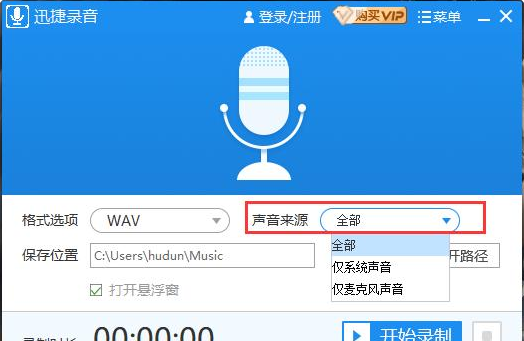
4、随后看到保存位置,如果不想把录制后的音频文件保存到默认位置则通过‘更改目录’按钮进行调整,调整完毕后还可以根据‘打开路径’确认位置是否无误。

5、各项参数调整完毕后,点击‘开始录制’按钮,这时录音软件就会根据所设参数进行录制了,录制过程还可以‘暂停录制/继续录制’,录制完毕后点击‘回’形按钮结束并保存录制内容。
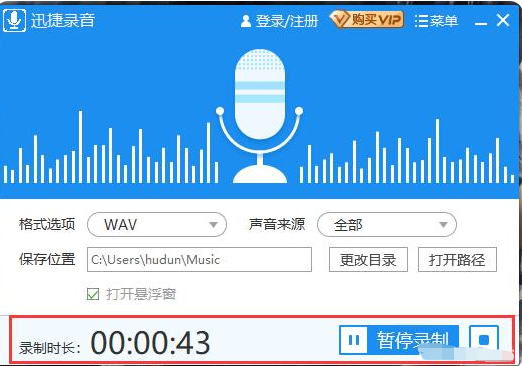
以上就是电脑录音软件的使用教程介绍啦,希望能帮助到大家。
 有用
78
有用
78


 小白系统
小白系统


 1000
1000 1000
1000 1000
1000 1000
1000 1000
1000 1000
1000 1000
1000 0
0 0
0 0
0猜您喜欢
- win10电脑开机慢怎么处理2021/05/15
- 使用光盘刻录大师刻录视频教程..2020/11/16
- 电脑蓝屏怎么办,小编教你解决电脑蓝屏..2018/01/31
- 停电后电脑开不了机的解决方法介绍..2021/05/29
- 电脑蓝屏提示你的电脑设备需要修复如..2021/03/27
- 探秘QQ三国行脚:揭秘游戏背后的策略与..2024/03/02
相关推荐
- 开机后黑屏看不到桌面怎么解决..2021/01/22
- 键盘字母上面0到9失灵视频教程详解..2020/10/24
- 宏基笔记本黑屏如何解决2021/01/22
- 一键装机软件哪个好用 推荐好用的装机..2021/02/19
- 高清传输!全面解析HDMI驱动技术..2024/02/23
- 调整笔记本屏幕亮度,让你的视觉体验更..2024/03/07




















 关注微信公众号
关注微信公众号





